Win 8系统设置屏幕亮度自动调节的办法
时间:2024/4/1作者:未知来源:手揣网教程人气:
- [摘要]Win8系统可以设置屏幕亮度自动调节,这样系统就能根据周围的光线和你要打开的窗口,自动调整屏幕的亮度,达到最佳的显示效果。那么Win8怎么设置屏幕亮度自动调节呢?下面就来介绍一下方法。具体操作:一、...
Win8系统可以设置屏幕亮度自动调节,这样系统就能根据周围的光线和你要打开的窗口,自动调整屏幕的亮度,达到最佳的显示效果。那么Win8怎么设置屏幕亮度自动调节呢?下面就来介绍一下方法。
具体操作:
一、先在Win8系统上点击控制面板,然后在控制面板上选择“电源选项”。在电源选项窗口上,点击右侧中的“更改计划设置”项。
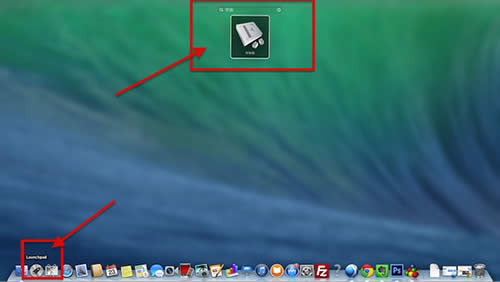
二、在Win8系统打开的界面上,选择“更改高级电源设置”。在Win8系统弹出的电源选项界面上,展开“显示”菜单,然后在显示菜单下,选择“启用自适应亮度”,再选择开启“使用电池”和“接通电源”。此时屏幕亮度就可以自动调整了。
以上就是WIn8设置屏幕亮度自动调节的步骤了,如果你想要关闭屏幕亮度自动调节,那么只要关闭“启用自适应亮度”中的“使用电池”和“接通电源”即可。
学习教程快速掌握从入门到精通的电脑知识
关键词:Win 8系统设置屏幕亮度自动调节的办法